Η Zyxel είναι μια παγκοσμίου φήμης μάρκα με την οποία παράγεται ο κορυφαίος εξοπλισμός δικτύου και περιφερειακού εξοπλισμού, δοκιμασμένος από τον χρόνο και από εκατομμύρια χρήστες. Η ποιότητα της απόδοσης και η ευκολία χρήσης θα επιτρέψουν σε κάθε αρχάριο χρήστη να ρυθμίσει το δρομολογητή Zyxel σε σύντομο χρονικό διάστημα και να εργαστεί στο δίκτυο.
Ενεργοποίηση του δρομολογητή για πρώτη φορά
Η ρύθμιση του δρομολογητή ZYXEL KEENETIC LITE 2 για ομοιώματα ξεκινά με το γεγονός ότι ο χρήστης πρέπει να συνδέσει όλα τα καλώδια και την ίδια τη συσκευή με τη σωστή σειρά. Για να γίνει αυτό, ο χρήστης πρέπει πρώτα να συνδέσει την παροχή ρεύματος στο δίκτυο. Στη συνέχεια, πρέπει να συνδέσετε το καλώδιο Internet στο δρομολογητή. Μετά από αυτό, ο χρήστης πρέπει να συνδέσει το δεύτερο καλώδιο που περιλαμβάνεται στο κιτ στον υπολογιστή.
Εάν όλα γίνονται σωστά, τότε ένα σήμα με τη μορφή στρογγυλού εικονιδίου με μερικώς διαγραμμένο κύκλο θα πρέπει να ανάψει στη θήκη. Σημαίνει την έναρξη της τροφοδοσίας της συσκευής από το δίκτυο.
Το δεύτερο σήμα με τη μορφή μπάλας με πλέγμα θα πρέπει επίσης να ανάψει.
Αυτό το σήμα σημαίνει ότι ο χρήστης μπορεί να ξεκινήσει τη διαμόρφωση του δρομολογητή.
Βίντεο: Διαμόρφωση του δρομολογητή ZYXEL KEENETIC LITE 2
Σύνδεση υλικού
Υπάρχουν πολλά βίντεο στο Διαδίκτυο "πώς να ρυθμίσετε έναν δρομολογητή ZYXEL KEENETIC LITE 2". Αλλά μπορείτε να κάνετε τα πάντα μόνοι σας και χωρίς εξωτερική βοήθεια. Η σύνδεση του κιτ δικτύου πραγματοποιείται σε διάφορα στάδια:
- έλεγχος εργασίας κάρτα δικτύουστον υπολογιστη;
- σύνδεση του δρομολογητή με το καλώδιο Διαδικτύου και τον υπολογιστή.
- σύνθεση τοπικό δίκτυοκαι συνδέσεις στο διαδίκτυο.
Ο έλεγχος της απόδοσης της κάρτας δικτύου κατά τη σύνδεση του δρομολογητή γίνεται ως εξής:
- μεταβείτε στην "έναρξη" και επιλέξτε την καρτέλα "πίνακας ελέγχου".
- Επιλέξτε τη συντόμευση "Κέντρο ελέγχου δικτύου και δημόσια πρόσβαση"ή στην καρτέλα "Δίκτυο και Διαδίκτυο" και "Κέντρο δικτύου και κοινής χρήσης".
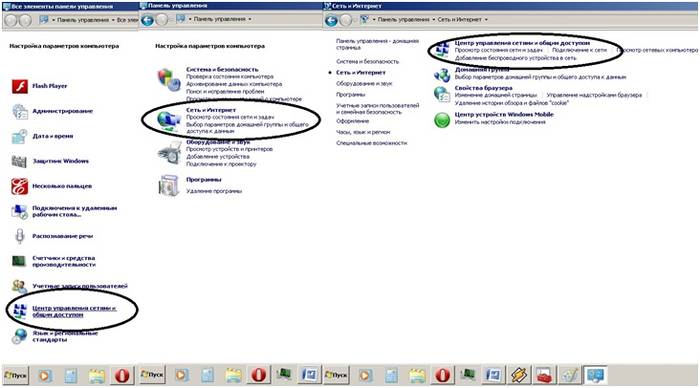
- ανοίξτε την επιλογή "αλλαγή ρυθμίσεων προσαρμογέα"

- κάντε δεξί κλικ στη συντόμευση "Σύνδεση τοπικής περιοχής".
- εάν η σύνδεση δεν είναι συνδεδεμένη, τότε συνδέστε.
- στις ιδιότητες σύνδεσης, επιλέξτε τη γραμμή "Πρωτόκολλο ..." και κάντε κλικ στην επιλογή "ιδιότητες".

- στο παράθυρο που εμφανίζεται, επιλέξτε τα πλαίσια αυτόματος συντονισμόςΔιευθύνσεις ip και dns.
- επαναλάβετε την τελευταία λειτουργία με το “Protocol…4”.
Εάν ο χρήστης έκανε τα πάντα σωστά, τότε ένα εικονίδιο οθόνης θα εμφανιστεί στον πίνακα στην κάτω δεξιά γωνία της επιφάνειας εργασίας με κίτρινο τρίγωνοΚαι θαυμαστικό. Αυτό σημαίνει ότι ο υπολογιστής και ο δρομολογητής είναι συνδεδεμένοι στο δίκτυο και μπορείτε να προχωρήσετε στο επόμενο βήμα για τη ρύθμιση του δρομολογητή για τη δημιουργία σύνδεσης στο Διαδίκτυο.

Αλλάξτε τον εργοστασιακό κωδικό πρόσβασης
Αφού ο χρήστης πραγματοποιήσει μια σύνδεση υλικού, είναι απαραίτητο να προχωρήσει στην απευθείας διαμόρφωση του δρομολογητή. Για να ξεκινήσετε, μεταβείτε στο πρόγραμμα περιήγησης στο Διαδίκτυο στη διεύθυνση 192.168.1.1. Στη στήλη σύνδεσης, πληκτρολογούμε "admin" και στη στήλη κωδικού πρόσβασης - 1234.

Το σύστημα στην αρχή θα προσφέρει την αλλαγή του κωδικού πρόσβασης. Ο χρήστης δεν πρέπει να αρνηθεί αυτή τη διαδικασία, είναι απαραίτητο να την αλλάξει αμέσως σε πιο σύνθετη προκειμένου να αποφευχθεί η είσοδος στον τομέα τρίτων χρηστών στο μέλλον.

Μετά την είσοδο στον τομέα, θα εμφανιστεί ένα ενημερωμένο παράθυρο στο οποίο πρέπει να εισαγάγετε νέα δεδομένα σύνδεσης και κωδικού πρόσβασης χρησιμοποιώντας αριθμούς, γράμματα διαφόρων μεγεθών και διάφορα σύμβολα. Στη συνέχεια, επιλέξτε την επιλογή "Εφαρμογή". Το σύστημα θα αποθηκεύσει τα νέα δεδομένα για τον τομέα.
Ενημέρωση υλικολογισμικού
Εάν κατά τη διαδικασία εγκατάστασης ο δρομολογητής δεν άρχισε να λειτουργεί πλήρως και με τη σωστή σειρά, τότε υπάρχουν δύο επιλογές για την επίλυση του προβλήματος:
- εργοστασιακή επανεκκίνηση;
- ενημέρωση υλικολογισμικού.
Πρώτη επιλογήπροτείνει πλήρης επαναφοράόλων των καθορισμένων παραμέτρων του δρομολογητή και χρησιμοποιείται μόνο όταν παραβιάζεται η παραγγελία πλήρης προσαρμογήαπό τη στιγμή που συνδέεται η συσκευή στη δημιουργία σύνδεση δικτύου. Για να το κάνετε αυτό, πρέπει να πατήσετε το κουμπί επαναφοράς έκτακτης ανάγκης στο πίσω μέρος του πίνακα του δρομολογητή, μετά από το οποίο η συσκευή θα επαναφέρει αυτόματα όλες τις ρυθμίσεις.
Δεύτερη επιλογήαπαιτεί ενημέρωση έκδοσης λογισμικό. Αυτό συμβαίνει επειδή οι παλιές εκδόσεις προγραμμάτων οδήγησης δεν είναι πάντα συμβατές με την έκδοση που χρησιμοποιείτε. λειτουργικό σύστημα, που μπορεί να οδηγήσει σε δυσλειτουργία εξοπλισμός δικτύουκαι χωρίς σύνδεση στο διαδίκτυο.
Για να λύσω αυτό το πρόβλημααπαραίτητη:

Για την πλήρη διαμόρφωση του δρομολογητή Zixel, υπάρχει μια διεπαφή ιστού στην αρχική σελίδα - 192.168.1.1. εδώ μπορείτε να κάνετε τα εξής:
- αλλάξτε τη λειτουργία επικοινωνίας του δρομολογητή και του υπολογιστή για να αυξήσετε την ταχύτητα μετάδοσης.
- ρυθμίστε ένα πρόσθετο δίκτυο ή αλλάξτε τις ρυθμίσεις απορρήτου του.
- ρυθμίστε μια νέα σύνδεση ή αλλάξτε την τεχνολογία σύνδεσης από "pppoe" σε "l2tp".
- ελέγξτε τον αριθμό των συνδεδεμένων συσκευών και περιορίστε την πρόσβαση.
- δημιουργία τοπικού δικτύου μεταξύ υπολογιστών.
Ρύθμιση και σύνδεση στο Διαδίκτυο
Εάν δεν ήταν δυνατή η σύνδεση στο Διαδίκτυο κατά τη διαδικασία αυτόματης διαμόρφωσης, πρέπει να ελέγξετε και να ρυθμίσετε μη αυτόματα όλες τις παραμέτρους σύνδεσης για την κανονική λειτουργία του εξοπλισμού δικτύου. Σε αυτήν την περίπτωση, τίθεται το ερώτημα πώς να επαναφέρετε τις ρυθμίσεις. Ο χρήστης πρέπει να πατήσει το κουμπί στο πίσω μέρος του δρομολογητή για να επαναφέρει τη διαμόρφωση όλων των ρυθμίσεων. Έτσι, το σύστημα θα διαγράψει εντελώς όλες τις ρυθμίσεις που έχουν οριστεί.Υπάρχει ένα βίντεο στο Διαδίκτυο "οδηγίες για τη ρύθμιση του ZYXEL KEENETIC LITE 2. Αλλά τέτοια βίντεο δεν δείχνουν όλες τις αποχρώσεις των ρυθμίσεων, κάτι που στη συνέχεια οδηγεί σε αποτυχία σύνδεσης στο Διαδίκτυο. Τις περισσότερες φορές, τα σφάλματα ρυθμίσεων συμβαίνουν στο στάδιο της γνωριμίας στην αρχική σελίδα του δρομολογητή. Εάν ο χρήστης δεν μπορεί να διαμορφώσει μόνος του το pppoe στο μέλλον, τότε προχωρήστε ως εξής:

Έτσι, ο χρήστης θα δημιουργήσει μια νέα σύνδεση με τις ρυθμίσεις του δρομολογητή για να συνδεθεί στο Διαδίκτυο.
Ρύθμιση για Rostelecom και Dom ru
Οι ηγέτες στην αγορά υπηρεσιών Διαδικτύου είναι δύο εταιρείες - η Domru και η Rostelecom. Χρησιμοποιούν περίπου τις ίδιες τεχνολογίες σύνδεσης (pppoe), επομένως η διαδικασία εγκατάστασης του εξοπλισμού και σύνδεσης στο δίκτυο είναι παρόμοια. Η ίδια τεχνολογία χρησιμοποιείται από τον χειριστή "TTK-Chita", για παράδειγμα. Η ρύθμιση του ZYXEL KEENETIC LITE 2 για MTS, Domra και Rostelecom θα πραγματοποιηθεί ως εξής:
- έλεγχος της σύνδεσης με το δίκτυο?
- έλεγχος της σύνδεσης καλωδίων και καλωδίων με συσκευές.
- έλεγχος της λειτουργίας της κάρτας δικτύου του υπολογιστή.
- αυτόματη ρύθμιση παραμέτρων δικτύου χρησιμοποιώντας προτροπές διεπαφής web αρχική σελίδαδρομολογητής (192.168.1.1).
Αυτή η σειρά ενεργειών μπορεί να κατακτηθεί τόσο από έναν έμπειρο όσο και από έναν αρχάριο χρήστη.
Ρύθμιση για Beeline
Η Beeline χρησιμοποιεί τεχνολογία σύνδεσης L2TP, η οποία θα απαιτήσει πρόσθετη διαμόρφωση ως εξής:

Εάν όλες οι ενέργειες εκτελούνται αυστηρά σύμφωνα με την παραπάνω διαδικασία, θα πρέπει να πραγματοποιηθεί αυτόματη σύνδεση στο Διαδίκτυο.
Ρύθμιση και ενεργοποίηση Wi-Fi
Για να ρυθμίσετε το ενσύρματο δίκτυομεταφορά δεδομένων μέσω του δρομολογητή Ziksel, πρέπει να ελέγξετε τη λειτουργία της μονάδας wi-fi.Για να το κάνετε αυτό, μεταβείτε στη γραμμή εργασιών στην καρτέλα "έναρξη" και πληκτρολογήστε "διαχείριση συσκευών" στη γραμμή αναζήτησης. Μετά από αυτό, ο χρήστης πρέπει να επιλέξει την κατάλληλη γραμμή και θα ανοίξει ένα νέο παράθυρο, στο οποίο θα υποδεικνύεται μια λίστα με τον λειτουργικό εξοπλισμό.
Στο νέο παράθυρο, επιλέξτε τη γραμμή " προσαρμογείς δικτύου» και ανοίξτε την ιεραρχία γραμμών ανοίγοντας το σύμβολο «+». Λίγο πιο κάτω, θα εμφανιστούν γραμμές με συνδεδεμένες συσκευές δικτύου, το όνομα μιας από τις οποίες θα περιέχει "προσαρμογέα ασύρματου δικτύου". Το εικονίδιο γραμμής δεν πρέπει να περιέχει πρόσθετα σημάδια με τη μορφή βέλους στο φόντο της ίδιας της ετικέτας. Αλλά αν το σημάδι εξακολουθεί να αξίζει, τότε κατευθύνουμε τον κέρσορα του ποντικιού στη γραμμή αυτή η συσκευήκαι κάντε κλικ δεξί κουμπίποντίκι, επιλέξτε την επιλογή "ενεργοποίηση".
Δεν απαιτείται περαιτέρω διαμόρφωση, καθώς Η σύνδεση wi-fi ρυθμίστηκε αυτόματα κατά τη δημιουργία των βασικών ρυθμίσεων για τη σύνδεση στο Διαδίκτυο.
Ρύθμιση των παραμέτρων της ψηφιακής τηλεόρασης IPTV
Δεδομένου ότι ο δρομολογητής ZYXEL KEENETIC LITE 2 διαθέτει λειτουργία "IPTV", Ιδιαίτερη προσοχήαξίζει να προσέξετε να το ρυθμίσετε σε αυτό το μέρος. Για παράδειγμα, η Rostelecom IPTV έχει διαμορφωθεί ως εξής:

Έτσι, ο χρήστης λαμβάνει όχι μόνο καλή θεραπείανα εργάζονται στο Διαδίκτυο, αλλά και να χρησιμοποιούν υπηρεσίες τηλεόρασης χωρίς πρόσθετο εξοπλισμό.
Η ρύθμιση του δρομολογητή ZYXEL KEENETIC LITE 2 δεν θα πρέπει να προκαλεί σημαντικές δυσκολίες στον χρήστη, εάν δεν παρέκκλινε από την προτεινόμενη επιλογή για την επιλογή παραμέτρων σύνδεσης στο Διαδίκτυο. Για να γίνει αυτό, ο κατασκευαστής παρέχει μια διαδικασία για την αυτοματοποίηση της διαδικασίας σύνδεσης και τη ρύθμιση μιας συσκευής δικτύου. Επομένως, όταν εκτελείτε αυτές τις λειτουργίες, θα πρέπει να ενεργείτε σύμφωνα με τις οδηγίες για να αποφύγετε προβλήματα και δυσλειτουργίες της συσκευής. Αλλά αν δεν ήταν δυνατό να γίνει αυτό χρησιμοποιώντας το πρόγραμμα αυτόματης ρύθμισης σύνδεσης, τότε μπορείτε να εκτελέσετε ανεξάρτητα αυτήν τη διαδικασία χρησιμοποιώντας τις συμβουλές που περιγράφονται παραπάνω.
>Ο δρομολογητής WiFi Zyxel Keenetic III είναι μια εξαιρετική λύση για την οργάνωση ενσύρματου δικτύου και WiFi. Η σύνδεση και η διαμόρφωση του δρομολογητή στο Διαδίκτυο και στο IPTV Rostelecom, Dom.ru και Beeline δεν είναι ιδιαίτερα δύσκολη, διαισθητική και προσβάσιμη ακόμη και σε έναν αρχάριο χρήστη. Μπορείτε να μάθετε πώς να το κάνετε αυτό από αυτόν τον οδηγό.
Προδιαγραφές:
Διεύθυνση IP της συσκευής στο τοπικό δίκτυο — .Για να αποκτήσετε πρόσβαση στη διαμόρφωση της συσκευής, πρέπει να συνδέσετε έναν υπολογιστή στη θύρα LAN του. Διά μέσου ασύρματο δίκτυοΗ διαμόρφωση του δρομολογητή WiFi αποθαρρύνεται ιδιαίτερα.
Συνδεθείτε για να εισέλθετε στο δρομολογητή - διαχειριστής
Ο προεπιλεγμένος κωδικός πρόσβασης είναι 1234
Αφού εισαγάγετε έναν νέο κωδικό πρόσβασης και κάνετε κλικ στο κουμπί "Εφαρμογή", θα μεταφερθείτε στην πλήρη διεπαφή ιστού για τη ρύθμιση του δρομολογητή Keenetic 3.
Σύνδεση στο Διαδίκτυο στο Keenetic III
Για να ρυθμίσετε μια σύνδεση στο δίκτυο του παρόχου και την πρόσβαση στο Διαδίκτυο, το πρώτο βήμα είναι να μεταβείτε στην ενότητα Διαδίκτυο > Σύνδεση.
Από προεπιλογή, ο δρομολογητής Ziksel έχει ρυθμιστεί να συνδέεται σύμφωνα με το πρότυπο Dynamic IP, το οποίο ονομάζεται "Ευρυζωνική Σύνδεση".
Για να ανοίξετε τις παραμέτρους του, κάντε διπλό κλικ σε μια γραμμή του πίνακα.
Δηλαδή, εάν ο πάροχος σας παρέχει πρόσβαση στο Διαδίκτυο σύμφωνα με το πρότυπο Dynamic IP, τότε δεν χρειάζεται να κάνετε πρόσθετες ρυθμίσεις.
Αξίζει επίσης να σημειωθεί ότι η «Ευρυζωνική Σύνδεση» είναι μια καθολική πλατφόρμα για άλλους τύπους σύνδεσης - Στατική IP, PPPoE ή L2TP.
Στατική IP
Για να διαμορφώσετε αυτόν τον τύπο σύνδεσης, κάντε διπλό κλικ στο "Ευρυζωνική σύνδεση".
Στο πεδίο "Διαμόρφωση ρυθμίσεων IP", εισαγάγετε την τιμή Εγχειρίδιο. Τα πεδία για την εισαγωγή της διεύθυνσης IP, της μάσκας, της πύλης και του DNS θα εμφανιστούν παρακάτω. Αυτές οι τιμές θα πρέπει να σας έχουν παρασχεθεί από τον πάροχο τηλεπικοινωνιών.
Ρύθμιση PPPoE
Αυτό το πρωτόκολλο χρησιμοποιείται από τη συντριπτική πλειοψηφία των παρόχων στη Ρωσία - Rostelecom, TTK, Dom.ru κ.λπ.
Στην ενότητα Internet της διεπαφής web του δρομολογητή Keenetic III, ανοίξτε την καρτέλα PPPoE/VPN:
Εδώ κάνουμε κλικ στο κουμπί "Προσθήκη σύνδεσης". Θα ανοίξει ένα νέο παράθυρο:
Εδώ, τα πλαίσια ελέγχου "Ενεργοποίηση" και "Χρήση για πρόσβαση στο Διαδίκτυο" πρέπει να είναι επιλεγμένα.
Στο πεδίο "Πρωτόκολλο", επιλέξτε την τιμή PPPoE.
Στη λίστα "Σύνδεση μέσω", επιλέξτε τη γραμμή "Ευρυζωνική σύνδεση (ISP)".
Παρακάτω πρέπει να εισαγάγετε τα στοιχεία σύνδεσης και τον κωδικό πρόσβασης για τη σύνδεση στο Διαδίκτυο που σας δόθηκε κατά τη σύνδεση.
Δεν αλλάζουμε τίποτα άλλο και κάνουμε κλικ στο κουμπί «Εφαρμογή».
L2TP για Beeline
Για να διαμορφώσετε τη σύνδεση του δρομολογητή Ziksel Kinetic 3 στο Beeline, πρέπει επίσης να προσθέσετε μια νέα σύνδεση, όπως στην προηγούμενη περίπτωση, μόνο στη λίστα των πρωτοκόλλων πρέπει να επιλέξετε την επιλογή L2TP.
Πρέπει επίσης να συνδεθείτε μέσω της πλατφόρμας ευρυζωνικής σύνδεσης ISP.
Όνομα χρήστη - Η Beeline έχει συνήθως προσωπικό αριθμό λογαριασμού. Ο πράκτορας θα έπρεπε να σας έχει αφήσει τον κωδικό πρόσβασης κατά τη σύνδεση.
Στο πεδίο "Διεύθυνση διακομιστή", πρέπει να εισαγάγετε tp.internet.beeline.ru.
Κάντε κλικ στο κουμπί "Εφαρμογή".
Τώρα συνδέουμε ένα καλώδιο WAN στο δρομολογητή Ziksel Kinetic 3 και πηγαίνουμε στην αρχική σελίδα - Παρακολούθηση συστήματος.
Εδώ, στην ενότητα "Πραγματική σύνδεση στο Διαδίκτυο" θα πρέπει να υπάρχει μια ενεργή σύνδεση με ένα πράσινο εικονίδιο. Όλες οι λεπτομερείς πληροφορίες θα εμφανιστούν παρακάτω.
Ρύθμιση WiFi στο Kinetic 3
Όλες οι διαθέσιμες ρυθμίσεις Wi-Fi στον ασύρματο δρομολογητή Zyxel Keenetic III συγκεντρώνονται σε ξεχωριστό τμήμα Δίκτυο WiFi . Ανοίξτε την καρτέλα "Σημείο πρόσβασης 2,4 GHz":
Στο πεδίο "Όνομα δικτύου (SSID)", πρέπει να εισαγάγετε το όνομα του δικτύου σας με το οποίο θα μεταδοθεί στην περιοχή. Από προεπιλογή, αυτός ο δρομολογητής χρησιμοποιεί το πιο αξιόπιστο πρότυπο ασφάλειας Wi-Fi - WPA2-PSK, και δεν έχει νόημα να το αλλάξετε. Στο πεδίο "Κλειδί δικτύου", πρέπει να βρείτε και να εισαγάγετε έναν κωδικό πρόσβασης για το Wi-Fi για το Kinetic 3. Δεν πρέπει να αλλάξετε τίποτα άλλο. Κάντε κλικ στο κουμπί "Εφαρμογή".
Συμβουλή!Προκειμένου το δίκτυό σας να είναι όσο το δυνατόν προστατευμένο από την εισβολή από ανήλικους χάκερ - φροντίστε να μεταβείτε στην ενότητα "Γρήγορη εγκατάσταση Wi-Fi" καταργήστε την επιλογή "Ενεργοποίηση WPS". Γεγονός είναι ότι η τεχνολογία WPS είναι αχίλλειος πτέρνα ασφαλές δίκτυο Wi-Fi όχι μόνο στο Zyxel Keenetic III, αλλά και σε όλους τους άλλους δρομολογητές, το οποίο σας επιτρέπει να σπάσετε τον κωδικό πρόσβασης δικτύου με εξειδικευμένο λογισμικό.
Ψηφιακή τηλεόραση IPTV
Η ρύθμιση IPTV για τους περισσότερους παρόχους στη Ρωσία (Rostelecom, Dom.ru, TTK) συνεπάγεται ότι για να λειτουργήσει η διαδραστική τηλεόραση, πρέπει να εκχωρηθεί μία από τις θύρες LAN για τον αποκωδικοποιητή. Στο Kinetic 3, για αυτό πρέπει να μεταβείτε στην ενότητα Internet και να ανοίξετε την καρτέλα IPoE. Εάν στην περίπτωσή σας δεν χρειάζεται να καθορίσετε το αναγνωριστικό VLAN για IPTV (όπως το Beeline, για παράδειγμα), τότε ανοίξτε τις παραμέτρους σύνδεσης "Ευρυζωνική σύνδεση":
Εδώ πρέπει να επιλέξετε το πλαίσιο "Χρήση υποδοχής" στη θύρα στην οποία θα συμπεριληφθεί ο αποκωδικοποιητής. Στη γραμμή "Διαμόρφωση ρυθμίσεων IP" πρέπει να επιλέξετε την επιλογή "Χωρίς διεύθυνση IP". Αυτό το σχήμα χρησιμοποιείται επειδή ο δέκτης STB πρέπει να λάβει τη διεύθυνση IP από το δίκτυο του παρόχου. Κάντε κλικ στο κουμπί "Εφαρμογή".
Εάν ο πάροχος σας πρέπει να καθορίσει ένα εικονικό αναγνωριστικό VLAN για να λειτουργεί το IPTV, τότε πρέπει να δημιουργήσετε μια άλλη σύνδεση IPoE κάνοντας κλικ στο κουμπί "Προσθήκη διεπαφής":
Στο παράθυρο που εμφανίζεται, πρέπει πρώτα να ελέγξετε το πλαίσιο ελέγχου "Transmit VLAN ID tags" στη θύρα WAN. Στη συνέχεια - επιλέξτε το πλαίσιο "Χρήση υποδοχής" στη θύρα LAN κάτω από τον αποκωδικοποιητή. Στο πεδίο "Network ID", εισαγάγετε το αναγνωριστικό VLAN για IPTV στο Kinetic 3.
Η διαμόρφωση των παραμέτρων IP θα γίνει επίσης χωρίς διεύθυνση IP. Εφιστώ επίσης την προσοχή σας στο γεγονός ότι αυτή η σύνδεση δεν πρέπει να έχει το σημάδι επιλογής "Χρήση για πρόσβαση στο Διαδίκτυο", καθώς αυτή η σύνδεση είναι πρόσθετη. Κάντε κλικ στο κουμπί "Εφαρμογή". Μια άλλη γραμμή θα εμφανιστεί στον πίνακα σύνδεσης:
Τώρα μπορείτε να συνδέσετε τον αποκωδικοποιητή STB του παρόχου και να ελέγξετε τη λειτουργία ψηφιακή τηλεόραση Rostelecom, Dom.ru, Beeline ή TTK.
Port forwarding και DMZ
Για να ανοίξετε μια θύρα σε έναν δρομολογητή Zyxel Keenetic III, μεταβείτε στην ενότητα Ασφάλειακαι ανοίξτε την καρτέλα Τείχος προστασίας.
Εδώ πρέπει να κάνετε κλικ στο κουμπί "Προσθήκη κανόνα". Θα εμφανιστεί το ακόλουθο παράθυρο:
Εδώ ορίζουμε την ενέργεια "Allow". Διεύθυνση πηγής - Οποιαδήποτε. Διεύθυνση προορισμού - Μία και περαιτέρω στο πεδίο - η διεύθυνση IP του υπολογιστή για τον οποίο κάνουμε προώθηση θύρας. Αριθμός θύρας προέλευσης - Ισοπαλία και ορίστε τον αριθμό της επιθυμητής θύρας. Πρωτόκολλο - TCP ή UDP. Ο αριθμός θύρας προορισμού είναι ίσος και ο αριθμός θύρας που θέλουμε να ανοίξουμε. Πρέπει να ταιριάζει με τον αριθμό θύρας προέλευσης. Κάντε κλικ στο κουμπί "Αποθήκευση".
Εάν πρέπει να ανοίξετε όλες τις θύρες στο Keenetic 3 ταυτόχρονα για οποιονδήποτε υπολογιστή ή DVR, τότε κάνουμε σχεδόν το ίδιο, με τη μόνη διαφορά ότι στα πεδία "Αριθμός θύρας προέλευσης" και "Αριθμός θύρας προορισμού" πρέπει να ορίσετε την τιμή "Οποιοδήποτε".
Στο πεδίο "Ορισμός κωδικού πρόσβασης", πληκτρολογήστε Νέος Κωδικόςγια πρόσβαση στις ρυθμίσεις του δρομολογητή. Παρακάτω μπορείτε να επιλέξετε τα δικαιώματα πρόσβασης που θέλετε να παραχωρήσετε στον χρήστη. Κάντε κλικ στο κουμπί "Αποθήκευση".
Επαναφορά ρυθμίσεων Kinetics
Υπάρχουν δύο τρόποι επαναφοράς του δρομολογητή Ziksel Keenetic 3 στις εργοστασιακές προεπιλογές. Το πρώτο είναι μέσω της διεπαφής ιστού. Άνοιγμα της ενότητας Σύστημα
Η δεύτερη μέθοδος είναι κατάλληλη εάν δεν έχετε πρόσβαση στη διεπαφή ιστού του δρομολογητή. Για παράδειγμα, εάν ξεχάσατε τον κωδικό πρόσβασης από το Keenetic 3.
Για τους σκοπούς αυτούς, υπάρχει ένα ειδικό κουμπί "Επαναφορά" στο σώμα του δρομολογητή Wi-Fi. Πρέπει να πιεστεί με ένα μολύβι ή στυλό και να κρατηθεί για 10 δευτερόλεπτα και στη συνέχεια να απελευθερωθεί. Η συσκευή θα επανεκκινήσει με μια νέα, καθαρή διαμόρφωση.
Πριν ρυθμίσετε τις παραμέτρους του δρομολογητή Zyxel Keenetic, πρέπει να αποφασίσετε με ποιον τρόπο προτιμάτε να ρυθμίσετε τις παραμέτρους του δρομολογητή. Το γεγονός είναι ότι, σε αντίθεση με πολλές άλλες παρόμοιες συσκευές, ο δρομολογητής Zyxel Keenetic μπορεί να ρυθμιστεί με δύο τρόπους: αυτόματα χρησιμοποιώντας το πρόγραμμα NetFriend ή χειροκίνητα μέσω της διεπαφής Ιστού.
Οι περισσότεροι χρήστες προτιμούν τον αυτόματο συντονισμό, κάτι που δεν προκαλεί έκπληξη, επειδή λίγοι άνθρωποι θέλουν να μπλέξουν με τις ρυθμίσεις όταν είναι δυνατό να το αναθέσουν σε ένα ειδικό πρόγραμμα. Παρόλα αυτά, θα εξετάσουμε και τις δύο μεθόδους συντονισμού Δρομολογητής Zyxel Keenetic, επειδή η χρήση του προγράμματος δεν σας επιτρέπει να διαμορφώσετε πλήρως τον δρομολογητή, για παράδειγμα, δεν θα είναι δυνατή η διαμόρφωση του ασύρματου δικτύου. Επιπλέον, το χειροκίνητο βάμμα επίσης δεν συνεπάγεται δυσκολίες και οποιοσδήποτε χρήστης μπορεί να το χειριστεί.
Θα πρέπει επίσης να ειπωθεί ότι αυτός ο οδηγός είναι κατάλληλος για σχεδόν οποιοδήποτε μοντέλο δρομολογητών Zyxel. Ακόμα κι αν υπάρχουν κάποιες διαφορές, μπορείτε εύκολα να το καταλάβετε ξεκινώντας από αυτήν την οδηγία. Δεν θα εξετάσουμε τη διαδικασία σύνδεσης ενός δρομολογητή αυτού του μοντέλου, καθώς εδώ το σχήμα θα είναι στάνταρ. Εάν αντιμετωπίζετε δυσκολίες στη σύνδεση, σας συνιστούμε να διαβάσετε. Λοιπόν, πρώτα, ας δούμε πώς να ρυθμίσετε έναν δρομολογητή Zyxel Keenetic χρησιμοποιώντας ειδικό πρόγραμμα, μετά το οποίο πηγαίνουμε στο χειροκίνητη ρύθμιση.
Πώς να ρυθμίσετε έναν δρομολογητή Zyxel χρησιμοποιώντας το NetFriend
Σημειώνουμε αμέσως ότι δεν θα χρειαστεί να κατεβάσετε κανένα πρόγραμμα και όλες οι ενέργειες θα πραγματοποιηθούν από τη διεπαφή ιστού, αλλά σε αυτόματη λειτουργία. Πρώτα απ 'όλα, πρέπει να μεταβείτε στη διεπαφή ιστού του ίδιου του δρομολογητή Wi-Fi. Για να το κάνετε αυτό, πληκτρολογήστε my.keenetic.net ή 192.168.1.1 στη γραμμή διευθύνσεων του προγράμματος περιήγησής σας. Η σελίδα γρήγορης εγκατάστασης του NetFriend θα πρέπει να εμφανίζεται μπροστά σας. Μπορεί επίσης να βρίσκεστε σε μια σελίδα με αίτημα σύνδεσης και κωδικού πρόσβασης (η προεπιλεγμένη σύνδεση και ο κωδικός πρόσβασης είναι διαχειριστής). Για να μεταβείτε στη σελίδα γρήγορης εγκατάστασης του NetFriend, πρέπει να επαναφέρετε τα πάντα στις εργοστασιακές ρυθμίσεις. Αυτό γίνεται χρησιμοποιώντας το κουμπί επαναφοράς.
Εάν ακόμη και μετά από αυτό εξακολουθείτε να βλέπετε μια φόρμα που σας ζητά να εισαγάγετε τα στοιχεία σύνδεσης και τον κωδικό πρόσβασής σας, εισαγάγετε τα απαραίτητα δεδομένα και μεταβείτε στη σελίδα γρήγορης εγκατάστασης ή στην Οθόνη συστήματος Zyxel. Εάν βρίσκεστε στο "System Monitor", τότε πρέπει να βρείτε το εικονίδιο με την εικόνα της υδρογείου και να κάνετε κλικ σε αυτό και, στη συνέχεια, να επιλέξετε το στοιχείο "NetFriend". Τώρα μπορούμε να προχωρήσουμε απευθείας στις ίδιες τις ρυθμίσεις.
Στο κύριο μενού, επιλέξτε το στοιχείο "Γρήγορη εγκατάσταση", μετά από το οποίο υποδεικνύουμε τη χώρα, την πόλη και τον πάροχο υπηρεσιών Διαδικτύου μας.

Το επόμενο βήμα θα είναι να εισαγάγετε ένα login και έναν κωδικό πρόσβασης, αλλά όχι αυτά που υποδείξαμε για είσοδο στο web interface, αλλά τα δεδομένα που παρέχονται από τον πάροχο για την είσοδο στο Internet. Αφού εισαγάγετε τις απαραίτητες πληροφορίες, κάντε κλικ στο κουμπί "Επόμενο" και το πρόγραμμα NetFriend θα ξεκινήσει έναν αυτόματο έλεγχο και θα προσπαθήσει να δημιουργήσει μια σύνδεση στο Διαδίκτυο. Εάν όλα είναι κανονικά, τότε το ακόλουθο παράθυρο θα εμφανιστεί στην οθόνη ή θα προσφερθεί να ενημερώσετε το υλικολογισμικό.

Καταρχήν, οι ρυθμίσεις έχουν σχεδόν τελειώσει. Το μόνο που σας μένει να κάνετε είναι να ακολουθήσετε μερικά ακόμη βήματα που ζητά το πρόγραμμα. Είναι προαιρετικές και εναπόκειται σε εσάς να αποφασίσετε εάν θα παραλείψετε αυτές τις ρυθμίσεις ή όχι. Στο τελευταίο παράθυρο, θα εμφανιστεί ένα μήνυμα ότι η σύνδεση έχει δημιουργηθεί.

Αυτό είναι όλο, μπορείτε να συνδεθείτε στο διαδίκτυο. Το μόνο άλλο πράγμα που θα συνιστούσαμε να κάνετε είναι η ρύθμιση ασύρματο wifiδίκτυο, δηλαδή, βρείτε ένα όνομα για το δίκτυό σας και ορίστε έναν κωδικό πρόσβασης, θα εξετάσουμε αυτές τις παραμέτρους με περισσότερες λεπτομέρειες αργότερα. Τώρα ας μάθουμε πώς να ρυθμίσετε τις παραμέτρους του δρομολογητή Zyxel Keenetic με μη αυτόματο τρόπο.
Μη αυτόματη διαμόρφωση του δρομολογητή Zyxel Keenetic
Οι μη αυτόματες ρυθμίσεις γίνονται στο κύριο μενού του δρομολογητή. Όπως αναφέρθηκε προηγουμένως, εισάγεται εισάγοντας τη διεύθυνση 192.168.1.1 σε οποιοδήποτε πρόγραμμα περιήγησης. Εισαγάγετε το όνομα χρήστη και τον κωδικό πρόσβασής σας στη φόρμα που εμφανίζεται. Εάν η λέξη admin δεν είναι κατάλληλη και για τις δύο τιμές, ανατρέξτε στην τεκμηρίωση του δρομολογητή. Μετά την εισαγωγή των δεδομένων, το Keenetic Internet Center System Monitor θα πρέπει να ανοίξει. Εάν βρίσκεστε στη σελίδα γρήγορης εγκατάστασης του NetFriend, τότε μπορείτε να μεταβείτε στο Zyxel Keenetic Web Configurator κάνοντας κλικ στο εικονίδιο του πλανήτη που βρίσκεται στο κάτω μέρος της σελίδας.
Μόλις μπείτε στο κύριο μενού της διεπαφής web, ανοίξτε την καρτέλα "Σύστημα" και σε αυτήν πρέπει να επιλέξετε το στοιχείο "Λειτουργία λειτουργίας". Απέναντι από το στοιχείο "Σύνδεση μέσω αποκλειστικής γραμμής Ethernet" βάλτε ένα σημάδι. Μην ξεχάσετε να αποθηκεύσετε τις ρυθμίσεις σας. Τώρα πρέπει να ακολουθήσετε την ακόλουθη διαδρομή: "Διαδίκτυο" - "Εξουσιοδότηση" και επιλέξτε το πλαίσιο "Εξουσιοδότηση στο δίκτυο του παρόχου χρησιμοποιώντας το πρωτόκολλο 802.1x". Ένα νέο παράθυρο θα πρέπει να ανοίξει μπροστά σας. Εισάγουμε τα ακόλουθα δεδομένα σε αυτό: "Μέθοδος επαλήθευσης" - EAP-MD5. "Όνομα χρήστη" και "Κωδική λέξη" - ανοίξτε τη σύμβαση με τον πάροχο και εισαγάγετε την κατάλληλη τιμή. Μην ξεχάσετε να αποθηκεύσετε τις ρυθμίσεις σας.
Εάν όλα έγιναν σωστά, το Διαδίκτυο θα πρέπει ήδη να αρχίσει να λειτουργεί, όπως αποδεικνύεται από την αντίστοιχη ένδειξη LED στην ίδια τη συσκευή. Όπως μπορείτε να δείτε, δεν υπάρχει τίποτα περίπλοκο στη μη αυτόματη ρύθμιση ενός δρομολογητή Zyxel. Ας δούμε τώρα τη διαδικασία ρύθμισης του Wi-Fi.
Πώς να ρυθμίσετε το Wi-Fi σε έναν δρομολογητή Zyxel Keenetic
Το ασύρματο δίκτυο έχει ρυθμιστεί στη διεπαφή Ιστού δρομολογητής wifi. Γνωρίζετε ήδη πώς να εισέλθετε στην κύρια σελίδα για τη ρύθμιση ενός δρομολογητή Zyxel. Επί αρχική σελίδαβρείτε την ενότητα "Δίκτυο Wi-Fi" και κάντε κλικ στο στοιχείο "Σύνδεση". Ανοίξτε την καρτέλα "Βασικές ρυθμίσεις ασύρματου δικτύου" και εισαγάγετε τις ακόλουθες πληροφορίες:
- "Ενεργοποίηση σημείου ασύρματης πρόσβασης" και "Ενεργοποίηση Λειτουργία WiFiΠολυμέσα (WMM)" - επιλέξτε τα πλαίσια.
- "Όνομα δικτύου" - εισαγάγετε το επιθυμητό όνομα του ασύρματου δικτύου σας.
- "Απόκρυψη SSID" - αυτό το στοιχείο πρέπει να απενεργοποιηθεί εάν είναι ενεργοποιημένο. Εάν αφήσετε ένα σημάδι επιλογής, τότε οι άλλοι χρήστες δεν θα δουν το δίκτυό σας. Σημειώστε ότι το ότι το βλέπουν δεν σημαίνει ότι οποιοσδήποτε χρήστης μπορεί να συνδεθεί σε αυτό, θα αποκλείσετε αυτή τη δυνατότητα βάζοντας κωδικό πρόσβασης.
- "Πρότυπο επικοινωνίας" - 802,11 g / n; "Κανάλι" - "Αυτόματη επιλογή". Για να τεθούν σε ισχύ οι ρυθμίσεις, κάντε κλικ στο κουμπί Εφαρμογή.
Τώρα πρέπει να κάνετε ρυθμίσεις ασφαλείας για το ασύρματο δίκτυό σας, έτσι ώστε όλοι να μην μπορούν να συνδεθούν σε αυτό. Για να το κάνετε αυτό, μεταβείτε στο στοιχείο "Ασφάλεια" στο " Δίκτυο WiFi". Επιλέξτε την καρτέλα "Ρυθμίσεις ασφαλείας Wi-Fi" και εισαγάγετε τα ακόλουθα δεδομένα:
- "Έλεγχος ταυτότητας" - WPA-PSK / WPA2-PSK;
- "Τύπος προστασίας" - TKIP / AES.
- "Μορφή κλειδιού δικτύου" - ASCII;
- "Κλειδί δικτύου" - εδώ καθορίζουμε τον επιθυμητό κωδικό πρόσβασης για σύνδεση σε δίκτυο Wi-Fi.

Αποθηκεύουμε τις ρυθμίσεις και χρησιμοποιούμε το Διαδίκτυο. Αυτό είναι όλο, τώρα απλά πρέπει να επιλέξετε πώς να ρυθμίσετε τον δρομολογητή Zyxel Keenetic - χειροκίνητα ή χρησιμοποιώντας το πρόγραμμα.
Η σειρά δρομολογητών ZyXEL περιλαμβάνει μια σειρά μοντέλων, που κυμαίνονται από φθηνό προϋπολογισμό έως επαγγελματικές συσκευές. Ακόμη και οι αρχάριοι χρήστες συνήθως δεν αντιμετωπίζουν προβλήματα με τη ρύθμισή τους - η διεπαφή ελέγχου είναι διαισθητική, οι βασικές λειτουργίες λειτουργούν αμέσως. Εξετάστε το ενδεχόμενο να ορίσετε τις κύριες παραμέτρους των δρομολογητών ZyXEL χρησιμοποιώντας το μοντέλο ZyXEL Keenetic ως παράδειγμα.
Σύνδεση δικτύου
Πρώτα απ 'όλα, αποσυσκευάζουμε τον δρομολογητή και τον συνδέουμε στο δίκτυο του παρόχου Διαδικτύου.
Υπάρχουν τέσσερις θύρες LAN στο πίσω μέρος της συσκευής για σύνδεση συσκευές χρήστηκαι μία θύρα WAN για σύνδεση στο δίκτυο. Συνδέουμε το καλώδιο παροχής ή το patch cord από το μόντεμ ADSL στη θύρα WAN.
Συνδέστε το βύσμα του μετασχηματιστή ρεύματος στην πρίζα POWER. Συνδέουμε μία από τις θύρες LAN με το patch cord που συνοδεύει το router στην κάρτα δικτύου του υπολογιστή σας. Στη συνέχεια, γυρίστε το διακόπτη λειτουργίας στη θέση ΟΝ. Εάν ο δρομολογητής λειτουργεί και όλα γίνονται σωστά, Ενδείξεις LEDστον μπροστινό πίνακα πρέπει να ανάψει. Η ένδειξη θα σας βοηθήσει να καταλάβετε τι υπάρχει αυτή τη στιγμήσυμβαίνει στη συσκευή σας.
Ενδειξη
Υπάρχουν εννέα ενδείξεις LED στον μπροστινό πίνακα του δρομολογητή Wi-Fi.

Ένδειξη τροφοδοσίας - ανάβει όταν ο δρομολογητής είναι ενεργοποιημένος. Εάν η ένδειξη είναι σβηστή, τότε δεν παρέχεται ρεύμα (σε αυτήν την περίπτωση, όλες οι άλλες ενδείξεις θα είναι επίσης απενεργοποιημένες).
Τέσσερα LED θύρες LAN. Η θύρα είναι απενεργοποιημένη - τίποτα δεν είναι συνδεδεμένο αυτήν τη στιγμή. Αναβοσβήνει ή αναβοσβήνει - μια συσκευή είναι συνδεδεμένη στη θύρα.
Ένδειξη σύνδεσης στο Διαδίκτυο. Ανάβει ή αναβοσβήνει όταν δημιουργηθεί η σύνδεση. Off - το καλώδιο δεν είναι συνδεδεμένο ή δεν υπάρχει σήμα από τον πάροχο. Ανάβει κίτρινο (ορισμένοι δρομολογητές έχουν πορτοκαλί) φως - υπάρχει ένα σήμα, αλλά το Διαδίκτυο δεν είναι συνδεδεμένο. Ίσως χρειαστεί να κάνετε πρόσθετες ρυθμίσεις.
Ασύρματη ένδειξη. Εάν είναι ενεργοποιημένο, το δίκτυο Wi-Fi είναι ενεργοποιημένο. Εάν αναβοσβήνει, ανταλλάσσονται δεδομένα, δηλαδή η συσκευή είναι συνδεδεμένη στο δίκτυο. Απενεργοποίηση - το ασύρματο δίκτυο είναι απενεργοποιημένο στις ρυθμίσεις του δρομολογητή.
WPN - ένδειξη σύνδεσης σε ασύρματο δίκτυο μέσω WPN.
Ένδειξη USB. Ανάβει ή αναβοσβήνει όταν θύρα USBσυνδεδεμένη συσκευή. Off - Η συσκευή δεν είναι έτοιμη ή συνδεδεμένη.
Όταν έχετε συνδέσει το δρομολογητή στο δίκτυο, οι ενδείξεις τροφοδοσίας, WAN και θύρας LAN στις οποίες συνδέσατε τον υπολογιστή θα πρέπει να ανάβουν στην οθόνη ενδείξεων. Η ένδειξη σύνδεσης στο Διαδίκτυο θα πρέπει επίσης να ανάβει. Δεδομένου ότι οι περισσότεροι πάροχοι παρέχουν τη δυνατότητα σύνδεσης σε μια δυναμική IP, ο δρομολογητής μπορεί να δημιουργήσει μια σύνδεση με το δίκτυο μόνος του. Σε αυτήν την περίπτωση, η ένδειξη θα ανάψει ή θα αναβοσβήνει με πράσινο χρώμα. Εάν η ένδειξη ανάβει κίτρινη (πορτοκαλί), πρέπει να εκτελέσετε πρόσθετη ρύθμισηδρομολογητή σύμφωνα με τις παραμέτρους που παρέχονται από τον ISP σας.
Σύνδεση μέσω προγράμματος περιήγησης ιστού
Μπορείτε να εισαγάγετε τις ρυθμίσεις του δρομολογητή ZyXEL Keenetic μέσω της διεπαφής web. Οποιοδήποτε πρόγραμμα περιήγησης ιστού είναι εγκατεστημένο στον υπολογιστή σας θα λειτουργήσει για αυτό.
Συνιστάται αρχική εγκατάστασηνα πραγματοποιηθεί μέσω καλωδιακής σύνδεσης, αφού ασύρματη σύνδεσημπορεί να είναι ασταθής. Συνιστάται επίσης να συνδέσετε πρώτα έναν υπολογιστή στο δρομολογητή, να ολοκληρώσετε τις ρυθμίσεις και στη συνέχεια να συνδέσετε τις υπόλοιπες συσκευές.
Στις ρυθμίσεις της κάρτας δικτύου του υπολογιστή σας, επιλέξτε το πλαίσιο "Αυτόματη λήψη διεύθυνσης IP". Το εικονίδιο σύνδεσης δικτύου στην κάτω δεξιά γωνία της επιφάνειας εργασίας θα πρέπει να ενεργοποιηθεί.
Για να εισαγάγετε τη διεπαφή ιστού στη γραμμή διευθύνσεων του προγράμματος περιήγησής σας, πληκτρολογήστε τη διεύθυνση του δρομολογητή. Μπορείτε να ελέγξετε τη διεύθυνση IP στο αυτοκόλλητο στο κάτω μέρος του δρομολογητή. Από την παρακάτω φωτογραφία μπορείτε να δείτε ποια διεύθυνση IP πρέπει να καθορίσετε για να εισέλθετε στο δρομολογητή ZyXEL Keenetic - 192.168.1.1. Μπορεί να υπάρχουν άλλες επιλογές, για παράδειγμα, που μερικές φορές χρησιμοποιούνται για την εισαγωγή του δρομολογητή 192.168.0.1 ή του my.keenetic.net. Εδώ είναι το τυπικό όνομα χρήστη και κωδικός πρόσβασης. Θα χρειαστούν για την είσοδο στη διεπαφή ιστού. Στο μέλλον, συνιστάται η αλλαγή τους για λόγους ασφαλείας.

Εάν η διεύθυνση έχει εισαχθεί σωστά, θα ανοίξει ένα παράθυρο για την εισαγωγή ονόματος χρήστη και κωδικού πρόσβασης.

Εισαγάγετε τις απαιτούμενες πληροφορίες και κάντε κλικ στο "Είσοδος". Μετά από αυτό, φτάνουμε στο κύριο μενού του δρομολογητή, όπου θα γίνουν οι ρυθμίσεις δικτύου.
Σύνθεση
Πρώτα πρέπει να καθορίσετε τον τύπο σύνδεσης. Μεταβείτε στην ενότητα "Σύστημα", στοιχείο "Τρόπος λειτουργίας". Από προεπιλογή, η καλωδιακή σύνδεση είναι επιλεγμένη εδώ - Ethernet. Εάν δεν χρησιμοποιείτε άλλη μέθοδο σύνδεσης, δεν χρειάζεται να αλλάξετε τίποτα εδώ.

Δυναμική IP
Εάν ο πάροχος σας παρέχει πρόσβαση στο δίκτυο χρησιμοποιώντας μια δυναμική διεύθυνση IP, αλλά μετά τη σύνδεση του Διαδικτύου δεν λειτουργεί στο δρομολογητή σας, τότε απαιτείται πρόσθετη εξουσιοδότηση από τη διεύθυνση MAC.
Μεταβείτε στην ενότητα "Διαδίκτυο", "Σύνδεση". Εάν έχετε ήδη ρυθμίσει το Διαδίκτυο στον υπολογιστή σας, πρέπει να επιλέξετε την επιλογή "Κλωνοποίηση διεύθυνσης MAC". Εάν αυτό δεν βοηθήσει, επικοινωνήστε με την ομάδα υποστήριξης του ISP σας. Ίσως χρειαστεί να καταχωρήσετε μη αυτόματα τη συσκευή σας στο δίκτυο.
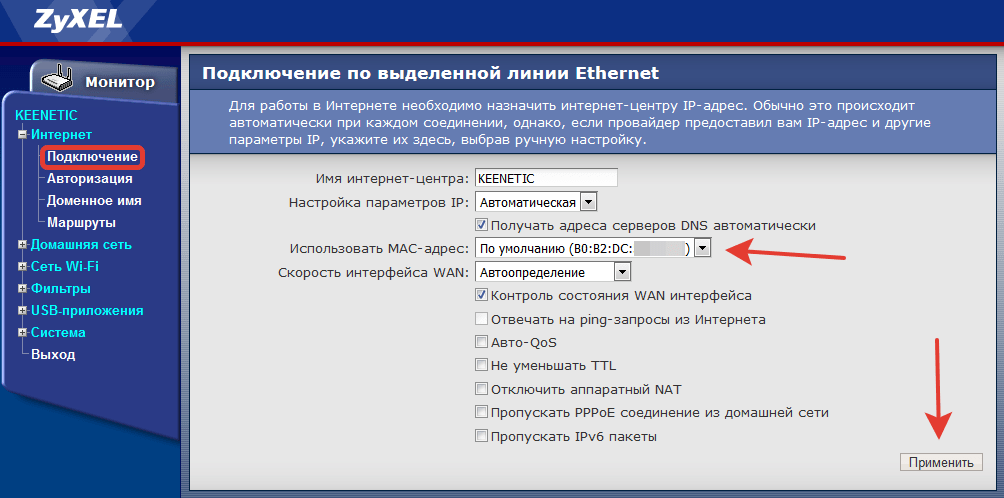
Οι υπόλοιπες ρυθμίσεις δεν χρειάζεται να αλλάξουν.
PPPoE (Rostelecom)

Επιλέξτε τον επιθυμητό τύπο σύνδεσης από την αναπτυσσόμενη λίστα. Σε αυτή την περίπτωση, PPPoE. Βεβαιωθείτε ότι έχετε επιλέξει το πλαίσιο ελέγχου "Απενεργοποίηση διεύθυνσης IP διεπαφής WAN". Στα κατάλληλα πεδία, καθορίστε τα στοιχεία σύνδεσης και τον κωδικό πρόσβασης που παρέχονται από τον πάροχο. Οι υπόλοιπες ρυθμίσεις δεν χρειάζεται να αλλάξουν.
L2TP (Beeline)
Εάν ο πάροχος σας χρησιμοποιεί τον τύπο σύνδεσης L2TP, ο αλγόριθμος ενεργειών είναι παρόμοιος. Στο στοιχείο "Εξουσιοδότηση", επιλέξτε τον επιθυμητό τύπο σύνδεσης, εισαγάγετε το όνομα διακομιστή, τη σύνδεση και τον κωδικό πρόσβασης στα κατάλληλα πεδία.

Οι υπόλοιπες ρυθμίσεις αφήνονται από προεπιλογή, εάν η αλλαγή τους δεν παρέχεται από τον πάροχο.
Ρύθμιση WiFi
Το ασύρματο δίκτυο στο ZyXEL Keenetic έχει ήδη ρυθμιστεί και θα πρέπει να λειτουργεί. Οι επιλογές πρόσβασης αναφέρονται στην ετικέτα στο κάτω μέρος της συσκευής. Ωστόσο, εάν το επιθυμείτε, μπορείτε να αλλάξετε τις προεπιλεγμένες ρυθμίσεις και να ενεργοποιήσετε ή να απενεργοποιήσετε το Wi-Fi.
Για να το κάνετε αυτό, μεταβείτε στο στοιχείο "Δίκτυο Wi-Fi" στο μενού της διεπαφής ιστού. Στην καρτέλα βασικών ρυθμίσεων, μπορείτε να αλλάξετε το όνομα (SSID) του ασύρματου δικτύου, να ενεργοποιήσετε ή να απενεργοποιήσετε το Wi-Fi και να προσαρμόσετε την ισχύ του σήματος.


Εδώ επιλέγουμε τη μέθοδο κρυπτογράφησης (authentication). Η προεπιλογή είναι WPA2-PSK. Δεν συνιστάται η αλλαγή αυτής της ρύθμισης. Και εισάγετε τον κωδικό πρόσβασής σας (κλειδί δικτύου).
Η ρύθμιση του ασύρματου δικτύου έχει ολοκληρωθεί.
IPTV
Δεν απαιτείται ρύθμιση IPTV στο δρομολογητή ZyXEL Keenetic - αυτή η επιλογή λειτουργεί ήδη από προεπιλογή. Χρειάζεται μόνο να καθορίσετε τη θύρα LAN που θα χρησιμοποιηθεί για τη σύνδεση του αποκωδικοποιητή.

Εάν δεν έχετε κονσόλα, δεν χρειάζεται να ρυθμίσετε τίποτα.
Διαμόρφωση DHCP
Το DHCP είναι μια υπηρεσία που επιτρέπει στις συσκευές να λαμβάνουν αυτόματα διευθύνσεις IP όταν συνδέονται σε δρομολογητή. Αυτό σας γλιτώνει από την ταλαιπωρία της μη αυτόματης διαμόρφωσης της σύνδεσης δικτύου σε κάθε υπολογιστή. Από προεπιλογή, το DHCP είναι ενεργοποιημένο και λειτουργεί.
Για να αλλάξετε τις προεπιλεγμένες ρυθμίσεις ή να απενεργοποιήσετε / ενεργοποιήσετε την υπηρεσία, μεταβείτε στο στοιχείο " οικιακό δίκτυο- «Δικτύωση».
Εδώ μπορείτε να αλλάξετε τη διεύθυνση IP του δρομολογητή σας (διεύθυνση IP του δρομολογητή), καθώς και καθορίστε με μη αυτόματο τρόπο το εύρος των διευθύνσεων IP που θα διανέμει ο δρομολογητής στις συσκευές-πελάτες. Για να το κάνετε αυτό, καταργήστε την επιλογή του πλαισίου "Αυτόματη δημιουργία" και ορίστε το εύρος μη αυτόματα. Για παράδειγμα, μπορείτε γενικά να το περιορίσετε σε δύο διευθύνσεις - μία για τον υπολογιστή σας και η άλλη για φορητό υπολογιστή. Τότε καμία άλλη συσκευή δεν θα μπορεί να συνδεθεί στο δρομολογητή.
Μπορείτε επίσης να εκχωρήστε σε κάθε συσκευή στο οικιακό σας δίκτυο μια συγκεκριμένη διεύθυνση IP. Αυτό μπορεί να απαιτείται για τη σωστή λειτουργία ορισμένων εφαρμογών. Στο υποστοιχείο "Μισθωμένες διευθύνσεις", καθορίστε τη διεύθυνση MAC της συσκευής και σημειώστε την IP για αυτήν.

Προώθηση θυρών (άνοιγμα θυρών)
Ορισμένα προγράμματα που χρησιμοποιούν εισερχόμενες συνδέσεις μπορεί να χρειαστεί να διαμορφώσουν αυτήν τη ρύθμιση. Για παράδειγμα, ένας πελάτης torrent.
Από προεπιλογή, οι εισερχόμενες συνδέσεις είναι απενεργοποιημένες στους δρομολογητές ZyXEL. Για αυτούς, μπορείτε είτε να διαμορφώσετε με μη αυτόματο τρόπο την προώθηση θύρας (ανακατεύθυνση) είτε απλώς να επιτρέψετε τις εισερχόμενες συνδέσεις.
Για να ανοίξετε θύρες στο δρομολογητή ZyXEL Keenetc, μπείτε στο μενού "Home Network", πρέπει να ενεργοποιήσετε την προώθηση θυρών επιλέγοντας το κατάλληλο πλαίσιο. Και, στη συνέχεια, καταχωρήστε μη αυτόματα τις ρυθμίσεις. Για να το κάνετε αυτό, πρέπει να γνωρίζετε ποια θύρα και ποιο πρωτόκολλο χρησιμοποιεί το πρόγραμμά σας.

Ρύθμιση UPnP
Εάν δεν γνωρίζετε ακριβώς ποιες θύρες χρειάζεστε ή εάν έχετε πολλά προγράμματα που χρησιμοποιούν διαφορετικές θύρες και πρωτόκολλα, μπορείτε να επιτρέψετε τις εισερχόμενες συνδέσεις στις ρυθμίσεις UpnP. Στη συνέχεια, τα ίδια τα προγράμματα θα μπορούν να επιλύσουν τις απαραίτητες συνδέσεις.

Για να ενεργοποιήσετε το UPnP στο δρομολογητή ZyXEL Keenetic, πρέπει απλώς να επιλέξετε το πλαίσιο "Allow UpnP".
Ωστόσο, έχετε κατά νου ότι αυτό μπορεί να μην είναι ασφαλές, γιατί με αυτόν τον τρόπο δημιουργείτε μια πιθανή κερκόπορτα για κακόβουλο λογισμικό.
Άλλαξε κωδικό
Προκειμένου να προστατεύσετε το δίκτυό σας από εισβολή, συνιστάται να αλλάξετε τον κωδικό πρόσβασης και να συνδεθείτε στο δρομολογητή ZyXEL Keenetic και να μην αφήσετε αυτήν τη ρύθμιση από προεπιλογή. Μπορείτε να το κάνετε αυτό στο μενού "System" - "Administrator Password".

Στην καρτέλα που ανοίγει, απλώς πληκτρολογήστε έναν νέο κωδικό πρόσβασης δύο φορές και κάντε κλικ στο κουμπί "Εφαρμογή". Μετά από αυτό, ο δρομολογητής θα επανεκκινήσει και θα χρειαστεί να εισαγάγετε νέο όνομα χρήστη και κωδικό πρόσβασης για να εισέλθετε στη διεπαφή ιστού.
Αποθήκευση και επαναφορά ρυθμίσεων
Για να αποθηκεύσετε τις ρυθμίσεις που έχετε κάνει, μπορείτε να τις εξαγάγετε σε ένα αρχείο.. Μεταβείτε στο στοιχείο μενού "Σύστημα" - "Διαμόρφωση".

Για να αποθηκεύσετε τις ρυθμίσεις σε ένα αρχείο, κάντε κλικ στο κουμπί "Αποθήκευση". Όλες οι παράμετροι της συσκευής θα εγγραφούν σε ένα αρχείο στον υπολογιστή σας.
Για να επαναφέρετε τις ρυθμίσεις σε περίπτωση αποτυχίας, μπορείτε επίσης να επαναφέρετε τη διαμόρφωση εδώ., καθορίζοντας τη διαδρομή προς το αρχείο με τις ρυθμίσεις μέσω του "Browse".
Μπορείτε να επαναφέρετε τον δρομολογητή ZyXEL Keenetic στις εργοστασιακές ρυθμίσεις κάνοντας κλικ στο κουμπί "Επαναφορά". Αυτό το στοιχείο μπορεί να είναι χρήσιμο εάν έχετε κάνει κάποιες αλλαγές στη διαμόρφωση, μετά τις οποίες ο δρομολογητής άρχισε να λειτουργεί εσφαλμένα, αλλά δεν γνωρίζετε ποιες αλλαγές οδήγησαν σε αυτό.
Εάν έχετε χάσει ή ξεχάσει τον κωδικό πρόσβασής σας ή δεν μπορείτε να συνδεθείτε στη διεπαφή ιστού μετά την πραγματοποίηση αλλαγών στη διαμόρφωση, ίσως χρειαστεί να σκληρή επαναφοράΡυθμίσεις. Εκτελείται χρησιμοποιώντας το κουμπί RESET στο πίσω μέρος του δρομολογητή. Το κουμπί πρέπει να πατηθεί και να κρατηθεί για 10 δευτερόλεπτα. Τα LED του δρομολογητή θα σβήσουν και μετά θα ανάψουν ξανά. Όλες οι ρυθμίσεις θα επαναφερθούν στις εργοστασιακές προεπιλογές.
Ενημέρωση υλικολογισμικού
Εάν το υλικολογισμικό (υλικολογισμικό) του δρομολογητή σας είναι ξεπερασμένο και το ενημερωμένο λογισμικό είναι διαθέσιμο στον ιστότοπο του κατασκευαστή, μπορείτε να αντικαταστήσετε το υλικολογισμικό της συσκευής. Η ενημέρωση του υλικολογισμικού του δρομολογητή ZyXEL Keenetic πραγματοποιείται μέσω της διεπαφής web. Δεν απαιτείται πρόσθετο λογισμικό ή προγράμματα οδήγησης για αυτό.
Συνιστάται η ενημέρωση μέσω καλωδιακής σύνδεσης.. Κατά τη διάρκεια του υλικολογισμικού, η μονάδα Wi-Fi θα απενεργοποιηθεί, γεγονός που μπορεί να οδηγήσει σε αστοχία και αστοχία του δρομολογητή. Συνιστάται επίσης να αφήσετε μόνο έναν υπολογιστή συνδεδεμένο στο δρομολογητή από τον οποίο θα πραγματοποιηθεί η ενημέρωση και να απενεργοποιήσετε εντελώς το ασύρματο δίκτυο.
Πηγαίνουμε στη διεπαφή ιστού και πηγαίνουμε στο μενού "Σύστημα" - "Υλικολογισμικό".

Εδώ βλέπουμε πληροφορίες σχετικά με την τρέχουσα έκδοση υλικολογισμικού και το κουμπί Αναζήτηση για να επιλέξετε το νέο αρχείο υλικολογισμικού.
Το υλικολογισμικό θα πρέπει να ληφθεί από τον επίσημο ιστότοπο ZyXEL για το μοντέλο του δρομολογητή σας. Ελέγξτε επίσης την έκδοση υλικού της συσκευής σας - υποδεικνύεται στην ετικέτα. Εάν προσπαθήσετε να αναβοσβήσετε το δρομολογητή με υλικολογισμικό από διαφορετικό μοντέλο, μπορεί να σπάσει.
Μέσω της «Αναζήτησης» καθορίζουμε τη διαδρομή προς το ληφθέν και αποσυσκευασμένο αρχείο του ενημερωμένου υλικολογισμικού και κάνουμε κλικ στο κουμπί «Ενημέρωση». Ο δρομολογητής θα κατεβάσει το νέο λογισμικό και θα επανεκκινήσει.
Σε καμία περίπτωση μην απενεργοποιείτε την τροφοδοσία του δρομολογητή κατά τη διάρκεια του υλικολογισμικού. Και επίσης μην συνδέετε νέα συσκευές δικτύουκαι μην κάνετε επανεκκίνηση του υπολογιστή από τον οποίο εκτελείται το υλικολογισμικό.
Εάν η ενημέρωση ήταν επιτυχής, στη διεπαφή ιστού θα δείτε πληροφορίες σχετικά με νέα έκδοσηυλικολογισμικό.
Σε περίπτωση που παρουσιάστηκε αποτυχία κατά την ενημέρωση και ο δρομολογητής δεν ενεργοποιηθεί, οι ενδείξεις δεν ανάβουν, το Διαδίκτυο δεν λειτουργεί, δοκιμάστε να πραγματοποιήσετε επαναφορά υλικού. Εάν αυτό δεν βοηθήσει, δείτε τις συστάσεις για την επαναφορά του δρομολογητή μετά από ένα ανεπιτυχές υλικολογισμικό.
Οι χρήστες που αγόρασαν για πρώτη φορά έναν δρομολογητή συχνά δεν μπορούν να καταλάβουν πώς να τον συνδέσουν σε έναν υπολογιστή και πώς να ξεκινήσουν να εργάζονται με αυτόν. Αυτό το άρθρο θα πρέπει να βοηθήσει ακριβώς σε μια τέτοια κατάσταση. Εδώ θα μάθετε πώς να συνδέσετε έναν δρομολογητή ZyXEL σε έναν υπολογιστή και πώς να εισάγετε τις ρυθμίσεις του.
Βήμα #1 Συνδέστε το δρομολογητή ZyXEL στον υπολογιστή σας.
Για να εισαγάγετε τις ρυθμίσεις του δρομολογητή ZyXEL, πρέπει πρώτα να το συνδέσετε στον υπολογιστή. Εάν το έχετε ήδη κάνει αυτό, τότε πρέπει να προχωρήσετε στο επόμενο βήμα, εάν όχι, κάντε όπως περιγράφεται παρακάτω.
Για να συνδέσετε τον δρομολογητή σε έναν υπολογιστή, χρειάζεστε ένα κομμάτι πτυχωμένου καλωδίου δικτύου μήκους 1 ή 1,5 μέτρου (ένα τέτοιο καλώδιο συνήθως ονομάζεται "καλώδιο ενημέρωσης κώδικα"). Αυτό το καλώδιο περιλαμβάνεται πάντα με το δρομολογητή, επομένως δεν χρειάζεται να το ψάξετε ή να το τσακίσετε μόνοι σας.
Πάρτε αυτό το καλώδιο και συνδέστε τη μία πλευρά στο δρομολογητή ZyXEL και την άλλη πλευρά στην υποδοχή δικτύου του υπολογιστή σας. Κατά τη σύνδεση, πρέπει να λάβετε υπόψη ότι ο δρομολογητής διαθέτει LAN και wan λιμάνιμικρό. Οι θύρες LAN χρησιμοποιούνται για τη σύνδεση υπολογιστών στο εσωτερικό τοπικό δίκτυο και οι θύρες WAN για τη σύνδεση με έναν πάροχο Διαδικτύου. Επομένως, ο υπολογιστής σας πρέπει να είναι συνδεδεμένος στη θύρα LAN, διαφορετικά δεν θα λειτουργήσει τίποτα.
Η διάκριση των θυρών LAN από το WAN είναι αρκετά απλή. Συνήθως πάνω από τη θύρα WAN υπάρχει μια επιγραφή "WAN" ή μια εικόνα με τη μορφή σφαίρας. Πάνω από τις θύρες LAN μπορεί να αναγράφεται "LAN" ή μια εικόνα ενός υπολογιστή. Επιπλέον, η θύρα WAN συνήθως χωρίζεται σε κάποια απόσταση από τις θύρες LAN ή επισημαίνεται με διαφορετικό χρώμα.

Σε κάθε περίπτωση, εάν δεν μπορείτε να προσδιορίσετε ακριβώς πού βρίσκονται οι θύρες LAN και πού βρίσκονται οι θύρες WAN, τότε μπορείτε να δείτε τις οδηγίες για το δρομολογητή σας.
Βήμα αριθμός 2. Εισαγάγετε την IP του δρομολογητή στη γραμμή διευθύνσεων του προγράμματος περιήγησης.
Αφού συνδεθεί ο δρομολογητής στον υπολογιστή, μπορείτε να μεταβείτε στις ρυθμίσεις του. Ένα πρόγραμμα περιήγησης ιστού χρησιμοποιείται πάντα για την εισαγωγή των ρυθμίσεων του δρομολογητή. Μπορείτε να χρησιμοποιήσετε οποιοδήποτε πρόγραμμα περιήγησης ιστού με το οποίο αισθάνεστε άνετα, αυτό μπορεί να είναι Mozilla Firefox, Google Chrome, Όπερα ή οποιοδήποτε άλλο.
Ανοίξτε ένα πρόγραμμα περιήγησης, εισαγάγετε τη διεύθυνση IP στη γραμμή διευθύνσεων 192.168.1.1 και πατήστε το πλήκτρο Enter (αυτή η διεύθυνση IP χρησιμοποιείται συχνότερα για την εισαγωγή των ρυθμίσεων του δρομολογητή ZyXEL). Λάβετε υπόψη ότι εάν το πρόγραμμα περιήγησης έχει ξεχωριστή γραμμή για αναζήτηση, τότε δεν είναι κατάλληλη, η διεύθυνση IP του δρομολογητή πρέπει να εισαχθεί στη γραμμή διευθύνσεων του προγράμματος περιήγησης.

Εάν έχετε δρομολογητή από τη γραμμή ZyXEL Keenetic, τότε μπορείτε επίσης να μεταβείτε στις ρυθμίσεις του από τη διεύθυνση my.keenetic.net.
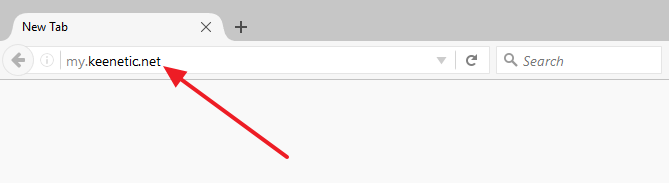
Εάν καμία από τις παραπάνω διευθύνσεις δεν λειτουργεί, μπορείτε να δοκιμάσετε να εισαγάγετε τη διεύθυνση 192.168.0.1 . Πρέπει επίσης να βεβαιωθείτε ότι ο υπολογιστής χρησιμοποιεί αυτόματη λήψη μιας διεύθυνσης IP. Για να το κάνετε αυτό, μεταβείτε στις ιδιότητες της σύνδεσης δικτύου και ανοίξτε εκεί τις ιδιότητες του πρωτοκόλλου IP έκδοσης 4.

Σε αυτό το παράθυρο, πρέπει να επιλέξετε την επιλογή "Αυτόματη λήψη διεύθυνσης IP" και "Λήψη Διεύθυνση DNSαυτόματα» και μετά κλείστε όλα τα παράθυρα πατώντας το κουμπί «OK».
Βήμα αριθμός 3. Πηγαίνουμε στις ρυθμίσεις του δρομολογητή.
Εάν αυτή είναι η πρώτη φορά που εισάγετε τις ρυθμίσεις του δρομολογητή, τότε μπορεί να σας ζητηθεί να μεταβείτε στο "Web configurator" ή να ξεκινήσετε " Γρήγορη εγκατάσταση". Εάν επιλέξετε την πρώτη επιλογή, τότε θα μεταφερθείτε στις ρυθμίσεις του δρομολογητή, όπου θα σας ζητηθεί αμέσως να εισαγάγετε έναν νέο κωδικό πρόσβασης για πρόσβαση στις ρυθμίσεις. Εάν επιλέξετε τη δεύτερη επιλογή, θα ξεκινήσει η διαδικασία ρύθμισης του δρομολογητή.

Εάν έχετε ήδη εισαγάγει τις ρυθμίσεις του δρομολογητή, τότε θα δείτε ένα παράθυρο για την εισαγωγή των στοιχείων σύνδεσης και του κωδικού πρόσβασής σας. Εισαγάγετε το όνομα χρήστη και τον κωδικό πρόσβασης που ορίσατε όταν εισαγάγατε για πρώτη φορά τις ρυθμίσεις και κάντε κλικ στο κουμπί "Είσοδος".

Εάν πληκτρολογήσατε το σωστό όνομα χρήστη και κωδικό πρόσβασης, τότε θα εισαγάγετε τις ρυθμίσεις του δρομολογητή ZyXEL.
